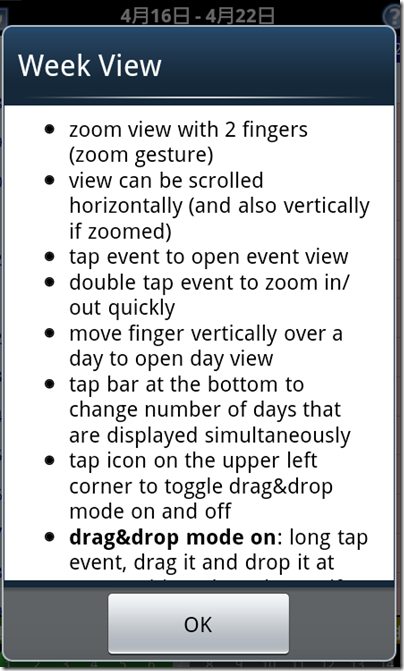バーチカル表示がうれしいAndroidのカレンダーアプリ「Business Calendar」(4) 週表示のヘルプに書いてあること
公開日:
:
最終更新日:2013/11/12
Android BusinessCalendar
目次
- 1.週表示のヘルプには、何が書いてあるか?
- 2.書いてあること
- zoom view with 2 fingers(zoom gesture)
- view can be scrolled horizontally(and also vertically if zoomed)
- tap event to open event view
- double tap event to zoom in/out quickly
- move finger vertically over a day to open day view
- tap bar at the bottom to change number of days that are displayed simultaneously
- tap icon on the upper left corner to toggle drag&drop mode on and off
- drag&drop mode on: long tap event, drag it and drop it at new position, then choose if you want to move or copy the existing event
- drag&drop mode off: long tap event/free time for more options(add event, edit, delete, show day)
- [関連記事]
1.週表示のヘルプには、何が書いてあるか?
AndroidのカレンダーアプリであるBusiness Calendarは、右端に[?]マークのあるバーをタップすると、その場面に即したヘルプが表示されます。
私は、週表示をよく使いますので、週表示のヘルプにどんなことが書いてあるのか、確認したいと思います。(意訳です。)
2.書いてあること
zoom view with 2 fingers(zoom gesture)
2本の指で行う拡大の動作で、ズームできます。
view can be scrolled horizontally(and also vertically if zoomed)
水平方向に、スクロールできます。
(拡大しているときは、垂直方向にもスクロールできます。)
tap event to open event view
予定をタップすると、イベントビュー(予定表示)が開きます。
double tap event to zoom in/out quickly
予定をダブルタップすると、ズームインとズームアウトを素早く切り替えることができます。
move finger vertically over a day to open day view
一日の上を垂直方向になでると、一日表示が開きます。
tap bar at the bottom to change number of days that are displayed simultaneously
下にあるバーをタップすると、週表示に何日間表示させるかを変更することができます。
(1日から14日まで選ぶことができます。)
tap icon on the upper left corner to toggle drag&drop mode on and off
左上角のアイコンをタップすると、ドラッグ&ドロップモードのオンとオフを切り替えることができます。
drag&drop mode on: long tap event, drag it and drop it at new position, then choose if you want to move or copy the existing event
ドラッグ&ドロップモードがオンのとき:
予定をロングタップして、予定をドラッグし、新しい時間帯にドロップすることができます。
ドロップするとき、新しい時間帯に予定を移動させるのか、コピーするのかを選ぶことができます。
drag&drop mode off: long tap event/free time for more options(add event, edit, delete, show day)
ドラッグ&ドロップモードがオフのとき:
予定または空き時間をロングタップすると、「予定追加」「予定編集」「予定削除」「一日表示にする」というオプションを選択することができます。
[関連記事]
- バーチカル表示がうれしいAndroidのカレンダーアプリ。私がBusiness Calendarを愛用している理由 « 単純作業に心を込めて
- バーチカル表示がうれしいAndroidのカレンダーアプリ「Business Calendar」(2) 設定の一例 « 単純作業に心を込めて
- バーチカル表示がうれしいAndroidのカレンダーアプリ「Business Calendar」(3) ヘルプを表示する方法 « 単純作業に心を込めて
- バーチカル表示がうれしいAndroidのカレンダーアプリ「Business Calendar」(4) 週表示のヘルプに書いてあること « 単純作業に心を込めて
- バーチカル表示がうれしいAndroidのカレンダーアプリ「Business Calendar」(5) 月表示のヘルプに書いてあること « 単純作業に心を込めて
- バーチカル表示がうれしいAndroidのカレンダーアプリ「Business Calendar」(6) アジェンダ表示のヘルプに書いてあること « 単純作業に心を込めて
- バーチカル表示がうれしいAndroidのカレンダーアプリ「Business Calendar」(7) アジェンダ表示の検索を活用したいと思った « 単純作業に心を込めて
スポンサードリンク
関連記事
-

-
Android4対応のホームアプリ「Nova Launcher Prime」のジェスチャー機能を使いこなす
1.Nova Launcher Prime Nova Launcher Primeは、Androi
-

-
iftttにおけるpocketのチャンネルに期待したいこと
1.iftttの対応が早かった Read It Laterが、その名を、pocketに変えました。
-

-
7GBか3GBか。Xiパケ・ホーダイプランの選び方(現状確認方法と使い方ごとの目安)
0.要約 (1)Xiパケ・ホーダイの選び方 Xiパケ・ホーダイ フラット
-

-
Evernote for Android(3.6)が公開。ウィジェットがパワーアップ&音声認識・テキスト変換が可能に。
Evernote for Android(3.6)が公開されました。 Evernote for
-

-
バーチカル表示がうれしいAndroidのカレンダーアプリ「Business Calendar」(6) アジェンダ表示のヘルプに書いてあること
はじめに AndroidのカレンダーアプリBusiness Calendarのヘルプを確認する作業
-

-
Android版Evernote公式アプリのウィジェットではなく、WriteNoteを使うことの、3つのメリット
1.なぜ、WriteNoteを使うのか (1)AndroidからEvernoteにテキスト形式のメ
-

-
フリック入力をさらに便利に使うために、どこを改善できるか
1.はじめに私がスマートフォンを使う上で、文字入力は大きな位置を占めます。ですから、私にとって、文字
-

-
サポテキ(1) SupportText:テキストのインテントにおいて、ハブとしての役割と起点としての役割を果たすAndroidアプリ
1.SupportText(サポテキ)とは 先日、SupportTextというAndroidアプリ
-

-
サポテキ(4) 特定の人宛のspモードメールをさくっと作成する
1.spモードメールアプリ上の操作をできる限り少なくするために サポテキは、メーラーアプリにテキス
-

-
Evernoteにテキストを投稿するためのAndroidアプリ「WriteNote」を活用するアイデア
1.AndroidからEvernoteにテキストデータを保存する方法 AndroidからEvern